使用 tkinter 动态添加复选框
Tkinter 是 Python 的标准 GUI 工具包,提供了一套用于构建交互式应用程序的通用工具。在本文中,我们将演示如何使用 Tkinter 创建动态复选框。
了解 Tkinter
Tkinter 是 Python 事实上的标准 GUI 工具包,提供了一种简单的方法来创建窗口、对话框、按钮和其他 GUI 元素。Tkinter 是平台无关的,使其成为开发跨平台应用程序的首选。
Tkinter 的优势之一在于它能够有效地处理动态元素,使其非常适合需要根据用户输入或数据动态添加或删除复选框的场景。
Tkinter GUI 的基本结构
在深入研究动态复选框之前,让我们简要了解一下 Tkinter GUI 的基本结构。从核心来看,Tkinter 应用程序由主窗口、部件(例如按钮、标签和复选框)和事件循环组成。事件循环持续监听用户交互并做出相应的响应。
静态复选框
为了做好准备,让我们首先了解如何在 Tkinter 中创建静态复选框。静态复选框在 GUI 的整个生命周期中保持不变,并在 GUI 创建时定义。
示例
import tkinter as tk
def on_checkbox_change():
print("Checkbox is checked"
if checkbox_var.get()
else "Checkbox is unchecked")
# Create the main window
root = tk.Tk()
root.title("Static Checkbox Example")
root.geometry("720x250")
# Create a static checkbox
checkbox_var = tk.BooleanVar()
checkbox = tk.Checkbutton(
root, text="Static Checkbox", variable=checkbox_var,
command=on_checkbox_change)
checkbox.pack(pady=10)
# Start the Tkinter event loop
root.mainloop()
输出
运行上述脚本后,每当复选框状态发生变化时,都会调用 on_checkbox_change 函数,并打印复选框是否被选中或未选中。
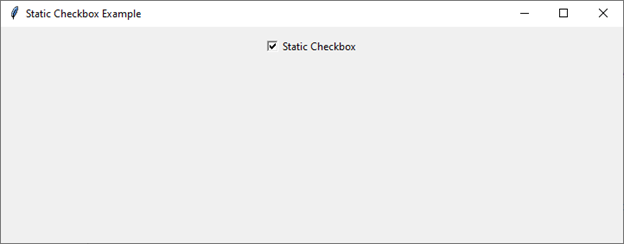
动态复选框
当复选框被动态添加时,Tkinter 的真正威力就显现出来了。考虑这样一种情况:预先不知道复选框的数量或其选项。我们可以使用循环动态创建复选框,从而实现更大的灵活性。
示例
import tkinter as tk
def on_checkbox_change(checkbox_value, variable):
print(f"Checkbox {checkbox_value} is {'checked' if variable.get() else 'unchecked'}")
def add_checkboxes():
for i in range(5):
checkbox_value = f"Checkbox {i + 1}"
checkbox_var = tk.BooleanVar()
checkbox_var.set(False) # Set the initial state (unchecked)
checkbox = tk.Checkbutton(
root, text=checkbox_value, variable=checkbox_var,
command=lambda v=checkbox_value: on_checkbox_change(v, checkbox_var))
checkbox.pack(pady=5)
# Create the main window
root = tk.Tk()
root.title("Dynamic Checkboxes Example")
root.geometry("720x250")
# Add checkboxes dynamically
add_checkboxes()
# Start the Tkinter event loop
root.mainloop()
让我们分解一下动态复选框的示例。add_checkboxes 函数负责在循环中创建复选框。每个复选框都与一个唯一的变量 (checkbox_var) 相关联,以存储其状态。此外,还指定了一个命令,以便在复选框状态发生变化时调用 on_checkbox_change 函数。
on_checkbox_change 函数接受两个参数:复选框的值及其关联的变量。这使得能够识别哪个复选框触发了事件,并能够访问其当前状态。
输出
运行代码后,您将获得如下所示的输出窗口 -

自定义动态复选框选项
在许多情况下,开发人员可能需要与特定选项或值相对应的复选框。根据选项列表动态创建复选框是一个常见需求。
示例
import tkinter as tk
def on_checkbox_change(checkbox_value, variable):
print(f"Checkbox {checkbox_value} is {'checked' if variable.get() else 'unchecked'}")
def add_checkboxes(options):
for option in options:
checkbox_var = tk.BooleanVar()
checkbox_var.set(False) # Set the initial state (unchecked)
checkbox = tk.Checkbutton(
root, text=option, variable=checkbox_var,
command=lambda v=option: on_checkbox_change(v, checkbox_var))
checkbox.pack(pady=5)
# Create the main window
root = tk.Tk()
root.title("Customizing Dynamic Checkboxes Example")
root.geometry("720x250")
# List of options for checkboxes
checkbox_options = ["Option 1", "Option 2", "Option 3", "Option 4", "Option 5"]
# Add checkboxes dynamically based on the list
add_checkboxes(checkbox_options)
# Start the Tkinter event loop
root.mainloop()
输出
这里,add_checkboxes 函数现在接受一个选项列表作为参数。对于每个选项,都会创建一个复选框,确保动态界面能够适应指定的选项。

用例、优势和进一步自定义
在预先不知道选项数量或选项可能动态变化的情况下,动态创建复选框非常有用。
动态复选框的另一个重要优势是减少了代码冗余。无需对每个复选框进行硬编码,循环可以自动化此过程,使代码更加简洁易于维护。
开发人员可以通过合并以下附加功能来扩展此功能 -
数据驱动的复选框 - 将动态复选框与外部数据源(例如数据库或 API 响应)集成,以动态填充选项。
样式和布局 - 自定义复选框的外观,调整间距,并合并样式以匹配应用程序的整体主题。
错误处理 - 实现健壮的错误处理,以优雅地管理无法创建或更新复选框的情况。
交互式部件 - 将复选框与其他 Tkinter 部件结合使用,以创建交互式仪表板或配置面板。
结论
在本教程中,我们探讨了在 Tkinter 中创建动态复选框,这是构建灵活且用户友好的 GUI 的一个基本方面。


 数据结构
数据结构 网络
网络 关系型数据库管理系统
关系型数据库管理系统 操作系统
操作系统 Java
Java iOS
iOS HTML
HTML CSS
CSS Android
Android Python
Python C 语言编程
C 语言编程 C++
C++ C#
C# MongoDB
MongoDB MySQL
MySQL Javascript
Javascript PHP
PHP